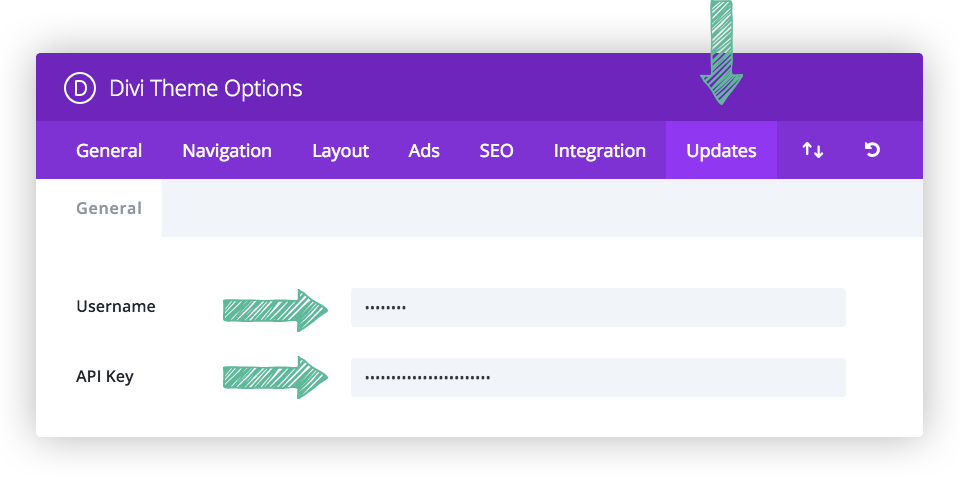Bueno si estas aquí es por que seguramente necesitas encontrar la manera de actualizar tu tema Divi ya sea bien porque tienes una licencia y no sabes que hacer con ella o porque no la tienes e igual buscas la manera de mantener tu blog actualizado.
Es importante mantener siempre actualizados los temas y plugins de WordPress para garantizar la compatibilidad con la última versión de WordPress, mantener tu sitio web seguro y para aprovechar las últimas y mejores características.
Aquí solo hay 2 formas posibles de trabajar; con licencia y sin licencia. Para recibir las actualizaciones automáticas necesitas una licencia valida, sin licencia te toca hacerlo manual no hay de otra. Así que voy a explicar los dos métodos.
Cómo actualizar el tema Divi con licencia
Una vez que tengas activada la licencia el tema o plugin de DIVI se actualizará normalmente a través del sistema de actualización de WordPress. Cuando existan nuevas versiones disponibles, aparecerán las notificaciones de actualización en WordPress, igualmente en el administrador de Temas y Plugins.
Antes de poder actualizar, primero debes activar la ingresando el nombre de usuario y clave de API en «la pestaña Actualizaciones» de tu tema o configuración del plugin. Solo los miembros con cuentas activas de Elegant Themes tienen acceso a las últimas versiones de nuestros productos. Tu nombre de usuario es el nombre de usuario que se utiliza cuando se inicia sesión en ElegantThemes.com, y la clave de API se puede encontrar iniciando sesión en Elegant Themes y haciendo clic en el enlace Cuenta > Clave de API. Si compraste la licencia a un tercero este debe darte el nombre de usuario y la API Key.
Cuando haya nuevas actualizaciones disponibles, aparecerá una notificación en la página Escritorio > Actualizaciones en WordPress.
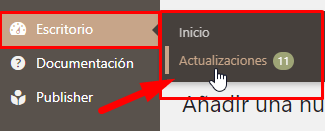
¿Dónde pego la API Key?
Una vez que tengas la clave API, deberás pegarla en la página de opciones del tema o plugin. En WordPress navega hasta la página de opciones Divi > Opciones de tema/plugin.
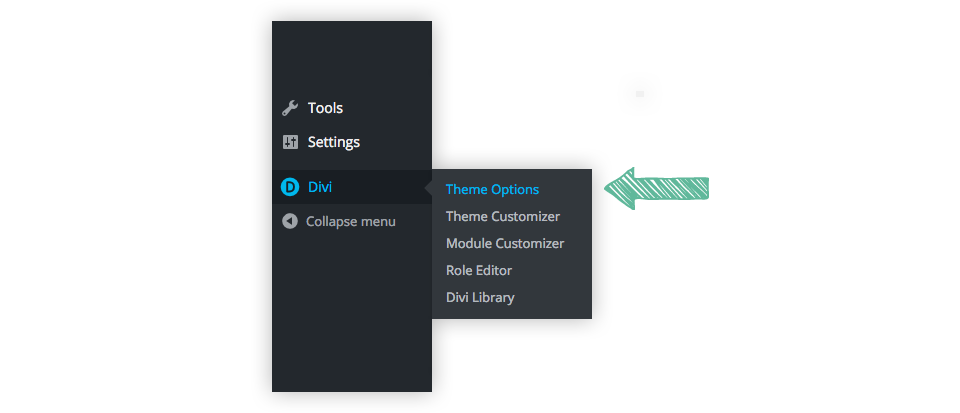
Una vez que haz cargado la página de opciones, busca la pestaña Actualizaciones. Haz clic en la pestaña «Actualizaciones». Escribe el nombre de usuario y pega la clave API. Asegúrate de dejar ningún espacio en blanco adicional por error. Haz clic en guardar para completar la autorización de la cuenta.
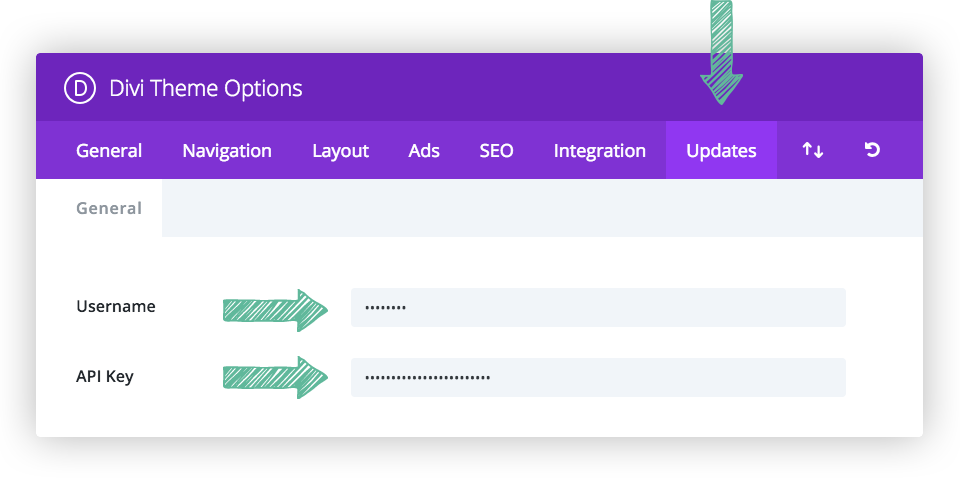
Una vez que haz ingresado tus credenciales, estarás listo para actualizar tu tema.
Cómo actualizar el tema Divi SIN licencia
Si no tienes una licencia es importante que te familiarices con la subida de archivos e instalación manual de las actualizaciones. Aprovecho para aclarar que la descarga de este plugin sin licencia desde muchos lugares en internet suele ser foco de numerosas infecciones, por lo que si te interesa descargar los archivos originales sin alteraciones que pongan en riesgo tu sitio web, puedes registrarte como usuario de este sitio y accederás a la descarga del plugin sin licencia en una de las ultimas versiones.
Haces lo siguiente:
- Descarga el DIVI .
- Actualizar desde WordPress:
- Instala el Plugin File Manager (si no lo tienes instalado)
- Navega hasta la carpeta /wp-content/themes/
- Sube el zip de DIVI.
- Descomprime el zip en /wp-content/themes/ y si te pregunta dile que sobre escriba los archivos.
- Ya está. Eso es todo.
- Actualizar vía FTP:
- Descomprime el .zip del DIVI en una carpeta de tu computadora.
- Conéctate vía FTP al servidor.
- Navega hasta la carpeta /wp-content/themes/
- Sube la carpeta «Divi» en /wp-content/themes/ sobreescribiendo los archivos.
- Ya está. Eso es todo.
- No hay ningun misterio adicional. Solo reemplazas la versión anterior con última versión disponible.